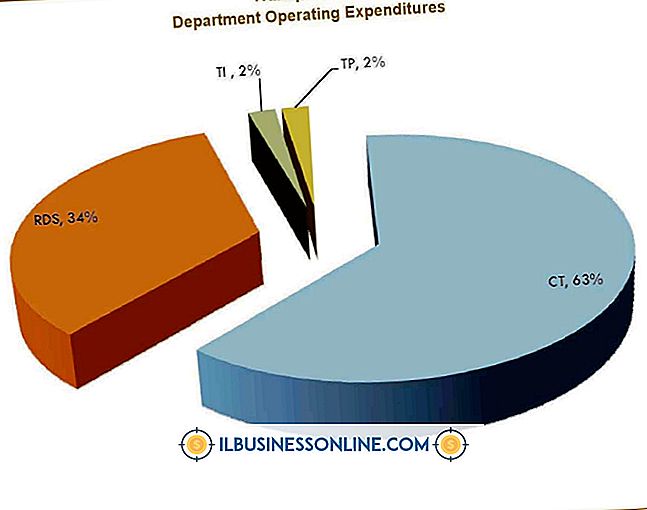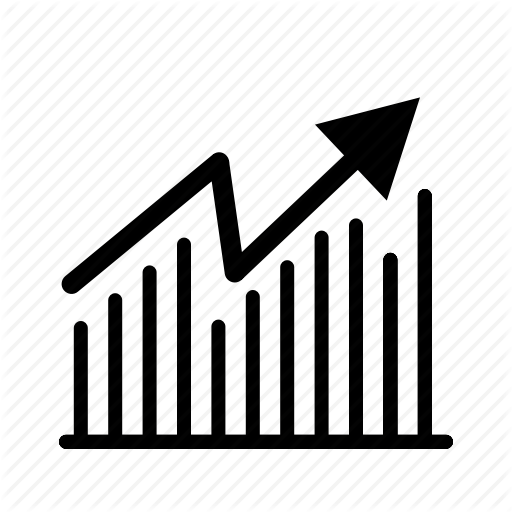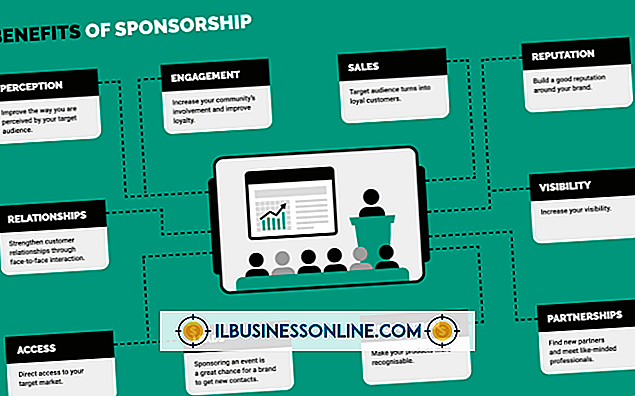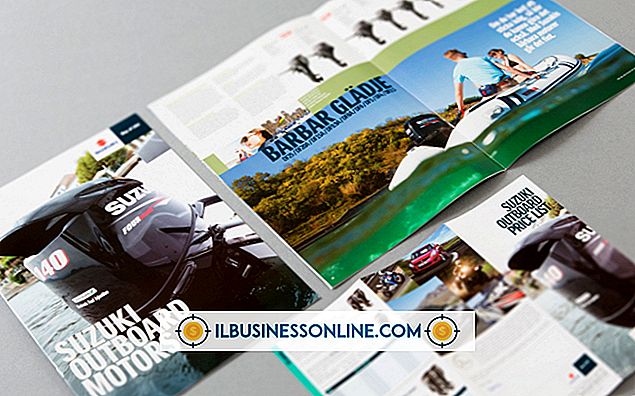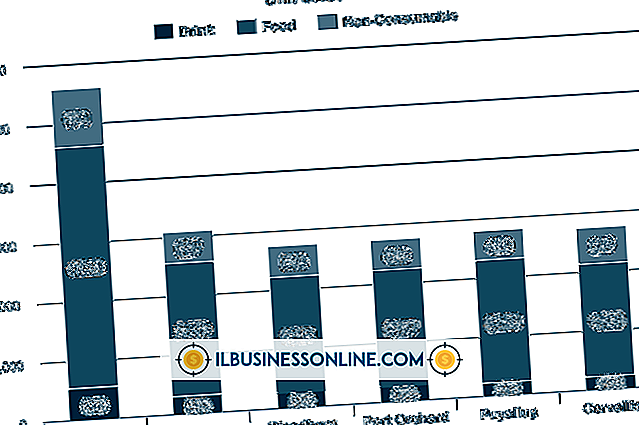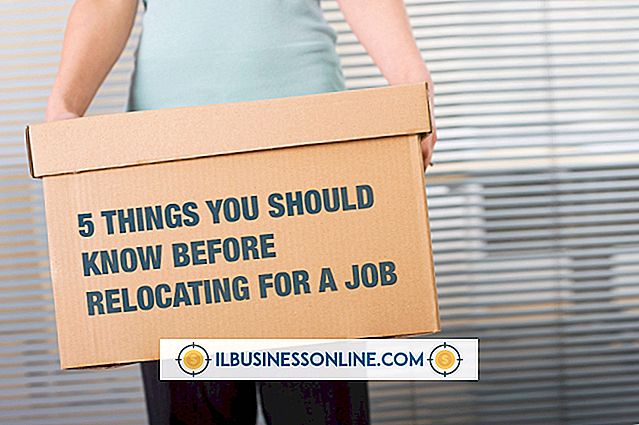Cómo hacer una revisión de gramática en Google Docs
Si está utilizando Google Docs para escribir cartas, documentos comerciales o cualquier otra cosa, es posible que desee que la aplicación verifique su ortografía y gramática antes de finalizar cualquier documento. Puede usar la función de verificación de gramática incorporada de Google Docs o usar una herramienta de gramática de terceros. Otras aplicaciones de procesamiento de Word, como Microsoft Word, también tienen sus propias herramientas de corrección ortográfica y gramatical.
Google gramática y corrector ortográfico
Si está utilizando la popular herramienta de procesamiento de textos en línea Google Docs, puede hacer que Google corrija su gramática y ortografía en los documentos que cree.
Para hacerlo, abre el menú "Herramientas" y haz clic en "Ortografía y gramática", luego haz clic en "Revisar ortografía y gramática". Se abrirá un cuadro que le permitirá revisar cada una de las sugerencias de ortografía y gramática de Google Docs. Depende de usted si acepta o ignora las recomendaciones del programa. Si desea aceptarlos todos o ignorarlos, haga clic en la opción "Más" y haga clic en "Aceptar todos" o "Ignorar todos".
Si una palabra a Google Docs parece estar mal escrita, pero es simplemente una palabra o nombre válido con el que Google Docs no está familiarizado, puede agregarla a su diccionario personal para que no se marque erróneamente como un error ortográfico. Para hacer esto, haga clic en "Agregar al diccionario" cuando la palabra esté resaltada.
Verificación automática de ortografía de Google Docs
Si desea que Google Docs revise su ortografía y gramática mientras escribe, puede activar esto en el mismo menú que usa para una comprobación única.
Haz clic en el menú "Herramientas", luego haz clic en "Ortografía y gramática". Haga clic en "Mostrar sugerencias de ortografía" o "Mostrar sugerencias de gramática" para activar o desactivar esa función. Si tiene activadas las sugerencias de ortografía, las palabras mal escritas y las que Google Docs no conozca se subrayarán en rojo. Si las sugerencias de gramática están activadas, verás áreas donde Google Docs cree que tu gramática puede estar subrayada en azul.
Usando herramientas de terceros
También puede usar herramientas de terceros para verificar su gramática y ortografía en Google Docs.
Una herramienta común se llama gramática. Para usarlo, cree una cuenta con el servicio de Grammarly e instale la extensión de su navegador. Debe utilizar Google Chrome para usar la extensión Grammarly para verificar su gramática en Google Docs.
A medida que edite documentos en Google Docs con la extensión de Grammarly instalada o activada, verá automáticamente aparecer sus sugerencias, con subrayados rojos que aparecen debajo de su escritura, donde Grammarly sugiere un cambio. Pase el ratón sobre cada sugerencia y haga clic en las opciones presentadas para indicar si desea aceptar el cambio sugerido por Grammarly.
Si no está satisfecho con la extensión Grammarly, puede desinstalarla o deshabilitarla a través del menú Configuración de Chrome. Haga clic en el icono del menú en Chrome y haga clic en "Configuración". Haga clic en el botón de menú "Configuración" en el panel Configuración y haga clic en "Extensiones". Encuentre la extensión Grammarly y use el botón de alternar para desactivarla o el botón "Eliminar" para eliminarla del navegador por completo.
Otras herramientas de procesamiento de textos
La mayoría de las otras herramientas populares de procesamiento de palabras, incluyendo Microsoft Word, incluyen funciones para revisar automáticamente la ortografía y la gramática. Por lo general, puede corregir la ortografía automáticamente a medida que escribe o hacer o aceptar manualmente los cambios sugeridos por el programa. En general, puede agregar palabras que usa con frecuencia al diccionario de ortografía si aún no están allí.
Consulte la documentación de su herramienta de procesamiento de palabras favorita para encontrar las opciones de ortografía y gramática que desea usar.
Humanos y maquinas
Para documentos importantes, es posible que desee que un editor humano los revise en lugar de simplemente confiar en la gramática y la ortografía automatizadas. Las computadoras no pueden detectar todo y, a menudo, no detectan palabras o frases mal utilizadas que podrían resultar ambiguas. Un experto que encuentre un error gramatical también puede corregir la oración con respuestas a cualquier pregunta sobre por qué el error fue incorrecto, para que no vuelva a cometer el mismo error.
Esto puede ser particularmente importante si intenta impresionar a un cliente comercial o si está trabajando con documentos como contratos que tienen importancia legal.